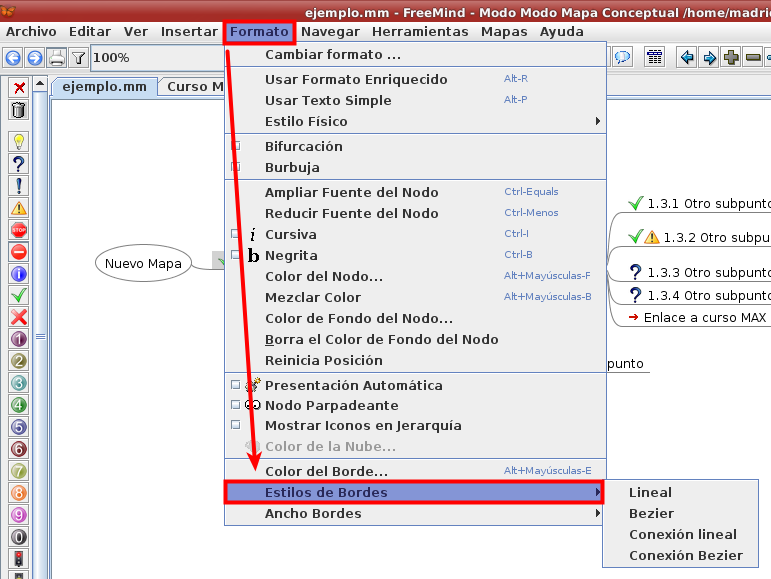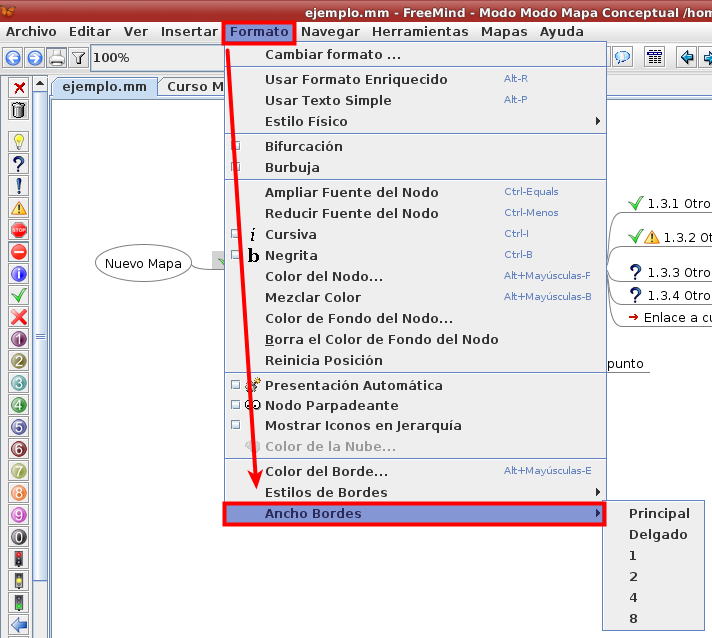Todas las opciones de cambio de aspecto las podemos encontrar en el menú de "Formato". Todos los cambios que aquí hagamos, servirán tanto para el propio nodo que tengamos seleccionado como para todos los que dependan de él jerárquicamente.
Tenemos las siguientes opciones para el estilo físico:

Como se puede ver en el menú de la derecha, cada una de las opciones está relacionada con una forma de entender el nodo. Así por ejemplo, si escogemos "Needs action" (necesita una acción) o pulsando F4, tendremos un color rojo oscuro. El resto de opciones, al igual que este ejemplo anterior, funciona con códigos de colores.
La única excepción a estos códigos de colores son las últimas 4 opciones, que cambian también tanto el color como el grosor de las líneas.
Si queremos deshacer un formato y volver a dejarlo normal, sin cambio alguno, podemos usar F1 (formato por defecto) o Ctrl+May+N (estilo normal). Esto puede venir bien, siguiendo el ejemplo anterior, después de haber realizado la acción que pretendíamos al señalar el nodo en color rojo oscuro. De esta forma, sabríamos que tan sólo los nodos en ese color, necesitan de nuestra atención y acción.
Tenemos también otras opciones de menú para cambiar el aspecto, que es concretamente para los "Estilos de los bordes" y para el "Ancho de los bordes":